win11蓝牙耳机已连接电脑仍外放解决方法
时间:2024-03-23 | 作者: | 阅读:0win11蓝牙耳机已连接电脑仍外放:
方法一:
1、查看你是否切换了默认播放设备。
2、点击右下角的声音图标,再点击其中图示位置的箭头。
3、在音频设备管理下,选中你的蓝牙耳机作为默认播放设备即可。
方法二:
1、如果切换播放设备后还是没有声音,可能是设备损坏。
2、可以尝试使用蓝牙耳机连接手机或其他电脑看看能不能用。
方法三:
1、右键右下角的声音图标,打开“声音设置”
2、点击高级下的“所有声音设备”
3、进入输出设备下的蓝牙耳机设备。
4、检查常规下有没有允许音频播放。
5、再点击左边“检查驱动程序更新”更新一下驱动解决问题。
来源:https://www.somode.com/jiaocheng/16008.html
免责声明:文中图文均来自网络,如有侵权请联系删除,心愿游戏发布此文仅为传递信息,不代表心愿游戏认同其观点或证实其描述。
相关文章
更多-

- 苹果13mini怎么连接蓝牙耳机?苹果13mini连接蓝牙耳机方法
- 时间:2026-01-04
-

- 耳机迈进AI时代!2025年Q1中国AI耳机销量暴增960.4%:远超2024年整年销量
- 时间:2025-05-01
-
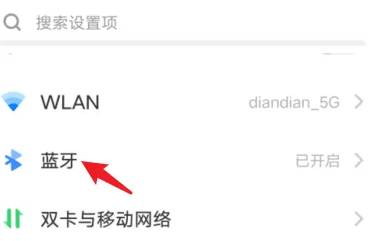
- iqoo11pro连接蓝牙耳机教程
- 时间:2024-01-30
-

- iQOO11Pro连接蓝牙耳机详情
- 时间:2024-01-30
-

- switch蓝牙耳机连接教程
- 时间:2024-01-30
-
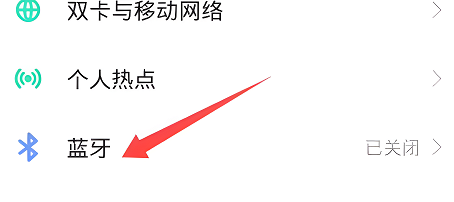
- vivoy77怎么连接蓝牙耳机
- 时间:2024-01-30
-
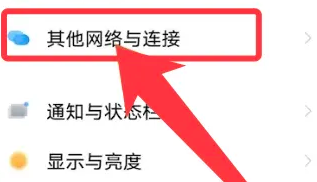
- vivos12 pro怎么连接蓝牙耳机
- 时间:2024-01-30
-

- vivoY76s如何连接蓝牙耳机
- 时间:2024-01-30
精选合集
更多大家都在玩
大家都在看
更多-

- 合成神龙小游戏推荐
- 时间:2026-01-15
-

- 傻子网名男生两个字霸气(精选100个)
- 时间:2026-01-15
-

- 千年寻仙追杀仇人攻略
- 时间:2026-01-15
-

- 空灵诗篇商店换购教程
- 时间:2026-01-15
-

- 支付宝怎么发送口令红包?支付宝发送口令红包的方法
- 时间:2026-01-15
-

- 玉茗茶骨第4集剧情介绍
- 时间:2026-01-15
-
- 抖音切片是怎么赚钱的?
- 时间:2026-01-15
-

- 好听昵称唯美男生霸气网名(精选100个)
- 时间:2026-01-15
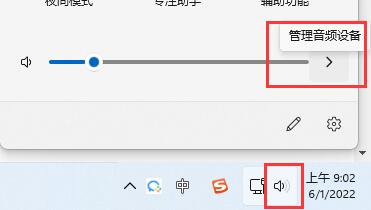
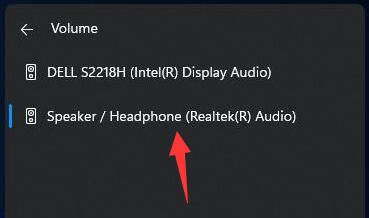

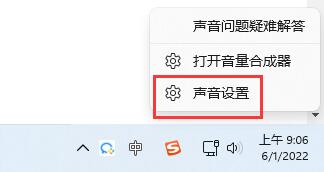
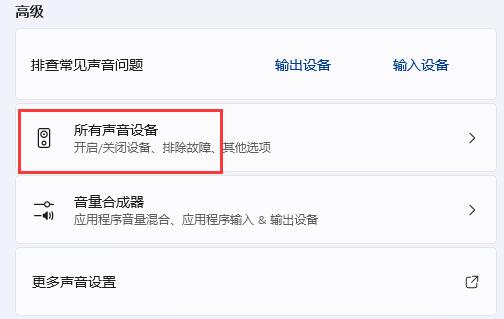
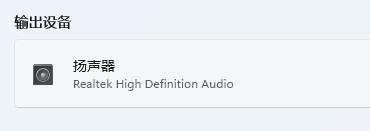
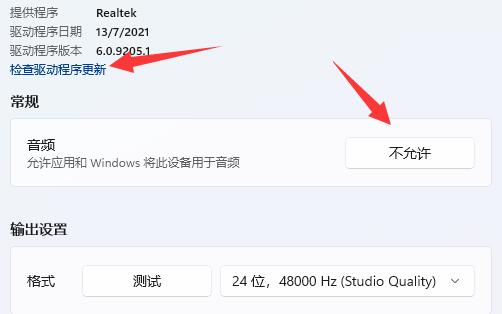


![《这是我的土地》 v1.0.3.19014升级档+未加密补丁[ANOMALY] v1.0.3.19014](https://img.wishdown.com/upload/soft/202601/04/1767522369695a4041041f4.jpg)




![《海港物语》 v1.2.0升级档+未加密补丁[TENOKE] v1.2.0](https://img.wishdown.com/upload/soft/202601/15/176846413069689f02db6a0.jpg)




